经验直达:
- EXCEL表格怎么筛选两列名字
- excel表格怎么筛选重复的名字
一、EXCEL表格怎么筛选两列名字
EXCEL 两列名字,快速查看缺少了哪些人名的具体步骤如下:
我们需要准备的材料分别是:电脑、Excel表格 。
1、首先我们打开需要编辑的Excel表格,分别在两列名字的后面输入公式“COUNTIF(range,criteria)” 。
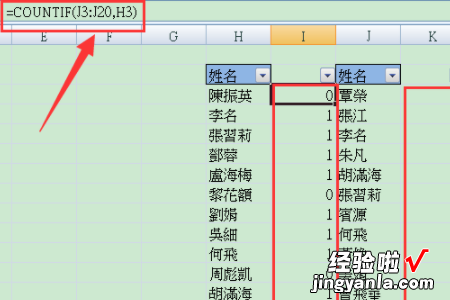
2、然后我们回车确定,之后双击得出结果的单元格右下角填充所有单元格 。
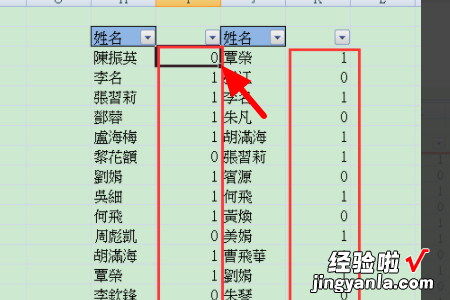
3、然后我们点击名字后面的单元格,按“Ctrl shift L”打开筛选功能,之后筛选出“0”即可查看缺少了哪些人名 。
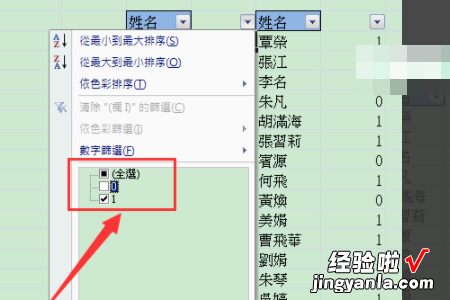
二、excel表格怎么筛选重复的名字
1、打开表格,选中需要筛选重复数据的单元格(一列、一行、多列、多行、多个单元格都可以),点击“开始”菜单下的“条件格式” , 选择“突出显示单元格规则”,然后点击“重复值”选项 。
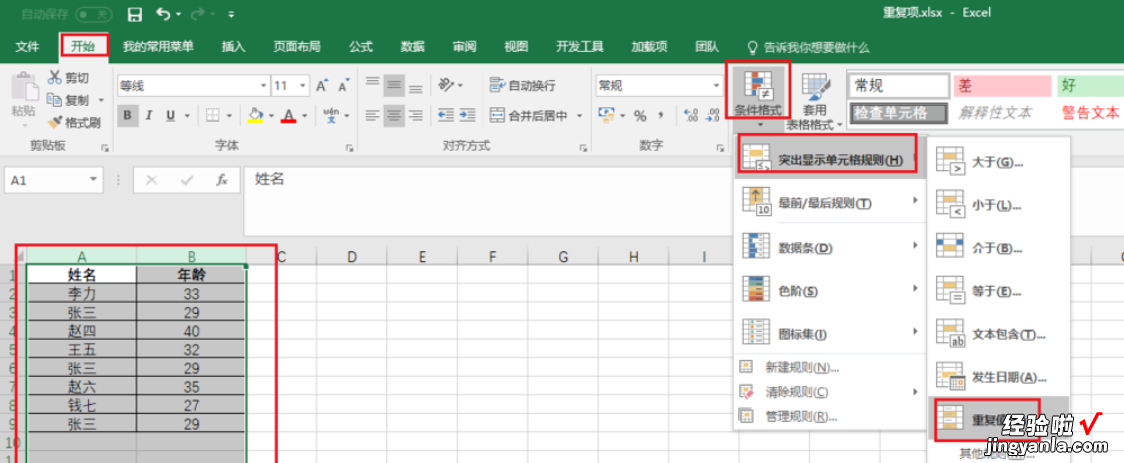
2、现在会看到如下窗口,左侧第一个窗口有两个选项“重复”和“唯一”,选择“重复”,右侧选择标记重复数据的颜色,接着点击“确定” 。
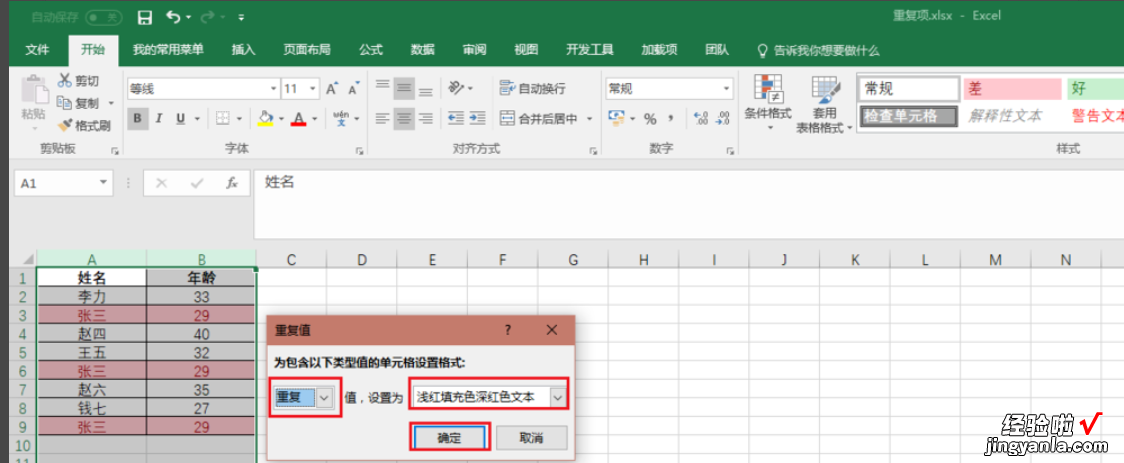
3、效果如下,所有重复值都被标成了相同的颜色 。
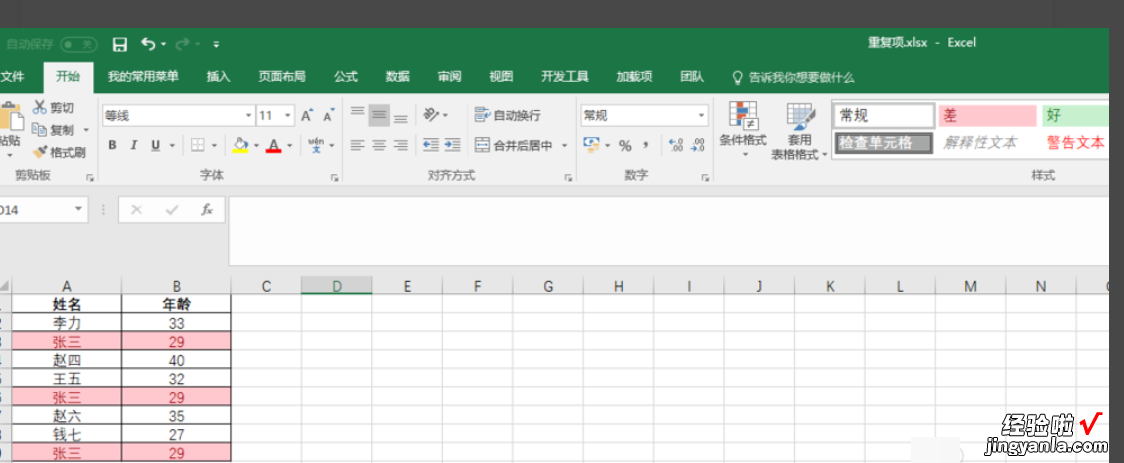
4、选中标题单元格,点击“开始”菜单下的“排序和筛选” , 选择“筛选”,这样在标题单元格旁边就会出现一个向下的小三角 。
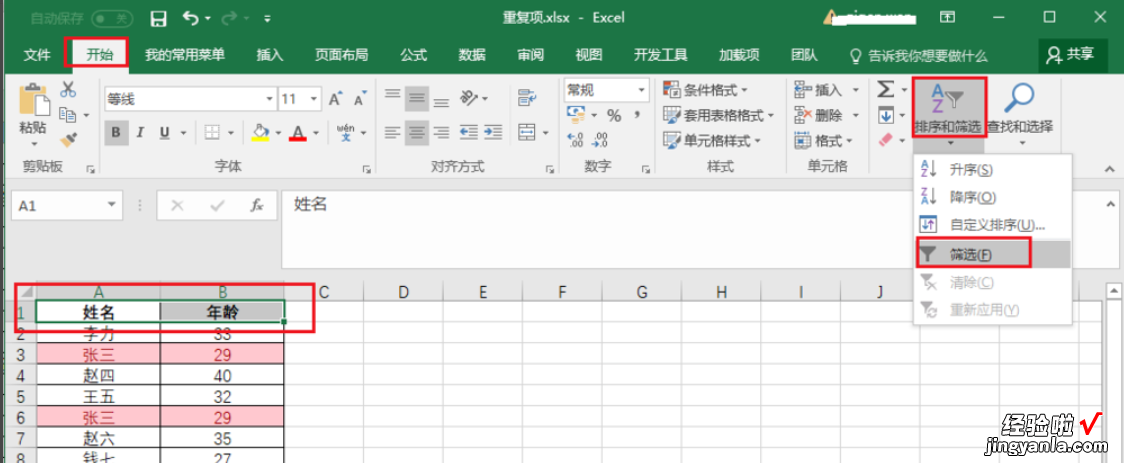
5、点击这个向下的小三角,选择“按颜色筛选” , 然后选中步骤2刚刚设置的颜色 。
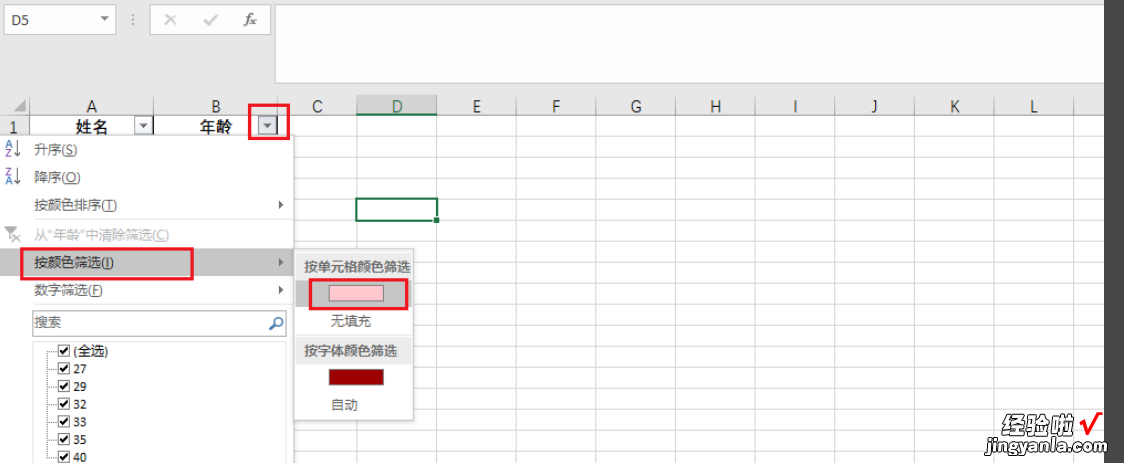
6、看,所有重复数据就都筛选出来了 。
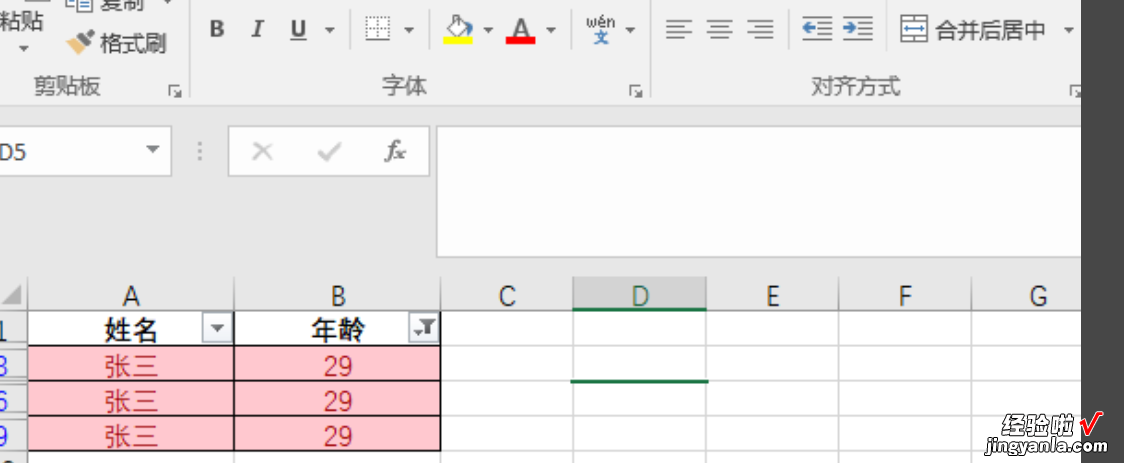
相关内容:
【excel表格怎么筛选重复的名字 EXCEL表格怎么筛选两列名字】Microsoft Excel是Microsoft为使用Windows和Apple Macintosh操作系统的电脑编写的一款电子表格软件 。直观的界面、出色的计算功能和图表工具,再加上成功的市场营销,使Excel成为最流行的个人计算机数据处理软件 。在1993年,作为Microsoft Office的组件发布了5.0版之后,Excel就开始成为所适用操作平台上的电子制表软件的霸主 。
